Samsung S27A850D User Manual
Browse online or download User Manual for TVs & monitors Samsung S27A850D. Samsung S27A850D User manual
- Page / 88
- Table of contents
- BOOKMARKS




- Sổ tay Hướng 1
- Trước khi sử dụng sản phẩm 10
- THIẾT LẬP MÀN HÌNH 37 MAGIC 14
- ĐẶT CẤU HÌNH TÔNG 14
- Chuẩn bị 17
- 4 Khóa thiết bị khóa 25
- 2.1 Trước khi kết nối 27
- 2.2 Kết nối và sử dụng PC 28
- 2560 x 1440 60Hz 30
- 2.3 Kết nối tai nghe 34
- 2.5 Kết nối với nguồn 36
- Thiết lập màn hình 37
- 1 Nhấn [ ] trên sản phẩm 39
- 5.1.1 Chế độ 48
- 5.1.2 Contrast 49
- Thiết lập và khôi phục 53
- 2 Rút cáp khỏi sản phẩm 71
- 3 Bật nguồn sản phẩm 71
- Hướng dẫn xử lý sự cố 72
- Các thông số kỹ thuật 76
- Liên hệ SAMSUNG WORLDWIDE 80
- Thuật ngữ 85
- Tần số quét dọc 86
- Độ phân giải 86
- Cắm và Chạy 86
- Xanh da trời 45 88
- Xanh lá cây 44 88
Summary of Contents
Sổ tay Hướngdẫn Sử dụngSyncMasterS27A850DMàu sắc và hình dáng có thể khác nhau tùy theo sảnphẩm và để cải tiến hoạt động của sản phẩm, cácthông số kỹ
10Trước khi sử dụng sản phẩm Trước khi sử dụng sản phẩm Thận trọngKhông chèn đồ vật kim loại (đũa, đồng xu, kẹp tóc, v.v.) hoặc đồ vật dễ cháy (giấy,
11Trước khi sử dụng sản phẩm Trước khi sử dụng sản phẩmKhông để nước rơi vào thiết bị nguồn DC hoặc làm ướt thiết bị.z Có thể xảy ra điện giật hoặc hỏ
12Trước khi sử dụng sản phẩm Trước khi sử dụng sản phẩmTư thế đúng khi sử dụng sản phẩmHãy thận trọng khi điều chỉnh góc của sản phẩm hoặc độ cao chân
Mục lục13Mục lụcTRƯỚC KHI SỬ DỤNGSẢN PHẨM2Bản quyền2Các biểu tượng được sử dụng trong sách hướng dẫn này2Ký hiệu cho các lưu ý an toàn3Làm sạch3 Làm s
Mục lụcMục lục1428 Kết nối và sử dụng PC28 Kết nối với máy tính29 Cài đặt trình điều khiển30 Thiết lập độ phân giải tối ưu31 Thay đổi độ phân giải bằn
Mục lụcMục lục1547 Gamma47 Đặt cấu hình GammaTHAY ĐỔI KÍCH THƯỚCHOẶC ĐỊNH VỊ LẠI MÀNHÌNH48 PBP48 Chế độ49 Contrast50 Image Size50 Thay đổi Size Hình ả
Mục lụcMục lục1667 Off Timer On/Off67 Đặt cấu hình Off Timer On/Off68 Off Timer Setting68 Đặt cấu hình Off Timer Setting69 Reset69 Bắt đầu cài đặt (Re
171 Chuẩn bị1 Chuẩn bị1.1 Kiểm tra các thành phần 1.1.1 Tháo gói bọc sản phẩm1 Mở hộp bao bì. Cẩn thận để không làm hỏng sản phẩm khi bạn mở bao bì vớ
18Chuẩn bị11 Chuẩn bị1.1.2 Kiểm tra các thành phần z Liên hệ với đại lý bạn đã mua sản phẩm nếu thiếu bất kỳ mục nào.z Bề ngoài của các thành phần và
19Chuẩn bị11 Chuẩn bị1.2 Các bộ phận1.2.1 Các nút phía trước Màu sắc và hình dạng các bộ phận có thể khác so với hình trình bày. Để nâng cao chất lượn
2 Trước khi sử dụng sản phẩm Trước khi sử dụng sản phẩmBản quyềnNội dụng của sách hướng dẫn này có thể thay đổi để cải thiện chất lượng mà không cần t
20Chuẩn bị11 Chuẩn bịBiểu tượng Mô tảCấu hính Customized Key và nhấn [ ]. Những tùy chọn sau sẽ được kích hoạt.z ECO - MAGIC - Image Size Cấu hình Cus
21Chuẩn bị11 Chuẩn bị1.2.2 Mặt sau Màu sắc và hình dạng các bộ phận có thể khác so với hình trình bày. Để nâng cao chất lượng, thông số kĩ thuật có th
22Chuẩn bị11 Chuẩn bị1.3 Cài đặt1.3.1 Ráp chân đế Màu sắc và hình dạng các bộ phận có thể khác so với hình trình bày. Để nâng cao chất lượng, thông số
23Chuẩn bị11 Chuẩn bị1.3.2 Điều chỉnh độ nghiêng và độ cao của sản phẩm Màu sắc và hình dạng các bộ phận có thể khác so với hình trình bày. Để nâng ca
24Chuẩn bị11 Chuẩn bị1.3.4 Lắp đặt giá treo tường/giá trên mặt bànTrước khi lắp đặt Hãy tắt nguồn sản phẩm và tháo dời cáp nguồn khỏi ổ cắm. Xếp thẳng
25Chuẩn bị11 Chuẩn bị Lưu ýz Sử sụng vít dài hơn độ dài tiêu chuẩn có thể làm hỏng những bộ phận bên trong sản phẩm.z Độ dài của các vít bắt buộc cho
26Chuẩn bị11 Chuẩn bị1.4 "MagicRotation Auto"Chức năng "MagicRotation Auto" phát hiện trạng thái xoay của màn hình được trang bị b
272 Kết nối và Sử dụng Thiết bị nguồn2 Kết nối và Sử dụng Thiết bị nguồn2.1 Trước khi kết nối2.1.1 Những điểm cần kiểm tra trước khi kết nốiz Trước kh
28Kết nối và Sử dụng Thiết bị nguồn22 Kết nối và Sử dụng Thiết bị nguồn2.2 Kết nối và sử dụng PC2.2.1 Kết nối với máy tínhz Sử dụng một phương pháp kế
29Kết nối và Sử dụng Thiết bị nguồn22 Kết nối và Sử dụng Thiết bị nguồn2.2.2 Cài đặt trình điều khiển z Bạn có thể đặt độ phân giải và tần số tối ưu c
3Trước khi sử dụng sản phẩm Trước khi sử dụng sản phẩmLàm sạchLàm sạchHãy cẩn thận khi làm sạch vì màn hình và bên ngoài của các LCD tiên tiến dễ bị t
30Kết nối và Sử dụng Thiết bị nguồn22 Kết nối và Sử dụng Thiết bị nguồn2.2.3 Thiết lập độ phân giải tối ưuMột thông báo thông tin về việc thiết lập độ
31Kết nối và Sử dụng Thiết bị nguồn22 Kết nối và Sử dụng Thiết bị nguồn2.2.4 Thay đổi độ phân giải bằng máy tính z Điều chỉnh độ phân giải và tỷ lệ là
32Kết nối và Sử dụng Thiết bị nguồn22 Kết nối và Sử dụng Thiết bị nguồnThay đổi độ phân giải trên Windows VistaĐi tới Pa-nen điều khiển Cá nhân hóa
33Kết nối và Sử dụng Thiết bị nguồn22 Kết nối và Sử dụng Thiết bị nguồn Thay đổi độ phân giải trên Windows 7Đi tới Pa-nen điều khiển Màn hình Độ phâ
34Kết nối và Sử dụng Thiết bị nguồn22 Kết nối và Sử dụng Thiết bị nguồn2.3 Kết nối tai nghe1 Kết nối cáp stereo với cổng [AUDIO IN] ở phía sau sản phẩ
35Kết nối và Sử dụng Thiết bị nguồn22 Kết nối và Sử dụng Thiết bị nguồn2.4 Kết nối Sản phẩm với máy tính làm USB HUB2.4.1 Kết nối máy tính với Sản phẩ
36Kết nối và Sử dụng Thiết bị nguồn22 Kết nối và Sử dụng Thiết bị nguồn2.5 Kết nối với nguồn Khi sử dụng bộ điều hợp mà không gắn vào phía sau màn hìn
373 Thiết lập màn hình3 Thiết lập màn hìnhĐặt cấu hình các cài đặt màn hình như độ sáng và tông màu.3.1 MAGICTính năng này tối ưu độ sáng và màu sắc t
38Thiết lập màn hình33 Thiết lập màn hình3.1.2 SAMSUNG MAGIC ColorColor là công nghệ cải thiện chất lượng hình ảnh mới được Samsung phát triển độc lập
39Thiết lập màn hình33 Thiết lập màn hình3.2 BrightnessĐiều chỉnh độ sáng chung của hình ảnh. (Phạm vi: 0~100)Giá trị cao hơn sẽ làm cho hình ảnh trôn
4Trước khi sử dụng sản phẩm Trước khi sử dụng sản phẩmBảo đảm không gian lắp đặtz Đảm bảo là có khoảng cách xung quanh sản phẩm để tạo sự thông thoáng
40Thiết lập màn hình33 Thiết lập màn hình3.3 ContrastĐiều chỉnh độ tương phản giữa các đối tượng và nền. (Phạm vi: 0~100)Giá trị cao hơn sẽ làm tăng đ
41Thiết lập màn hình33 Thiết lập màn hình3.4 SharpnessLàm cho đường viền đối tượng rõ hơn hoặc mờ hơn. (Phạm vi: 0~100)Giá trị cao hơn sẽ làm cho đườn
42Thiết lập màn hình33 Thiết lập màn hình3.5 Response TimeTăng tốc độ đáp ứng của màn hình để video hiển thị sống động và tự nhiên hơn. z Tốt nhất là
434 Đặt cấu hình tông màu4 Đặt cấu hình tông màuĐiều chỉnh tông màu của màn hình. Menu này không khả dụng khi Bright được đặt ở chế độ Cinema hoặc Dy
44Đặt cấu hình tông màu44 Đặt cấu hình tông màu4.2 GreenĐiều chỉnh giá trị của màu xanh lá cây trong hình ảnh. (Phạm vi: 0~100)Giá trị cao hơn sẽ tăng
45Đặt cấu hình tông màu44 Đặt cấu hình tông màu4.3 BlueĐiều chỉnh giá trị của màu xanh dương trong hình ảnh. (Phạm vi: 0~100)Giá trị cao hơn sẽ tăng m
46Đặt cấu hình tông màu44 Đặt cấu hình tông màu4.4 Color ToneĐiều chỉnh tông màu chung của hình ảnh. z Menu này không khả dụng khi Color đang ở chế
47Đặt cấu hình tông màu44 Đặt cấu hình tông màu4.5 GammaĐiều chỉnh độ sáng trung bình (Gamma) của hình ảnh. Menu này không khả dụng khi PBP được đặt l
485 Thay đổi kích thước hoặc định vị lại màn hình5 Thay đổi kích thước hoặc định vị lại màn hình5.1 PBPTính năng PBP (Ảnh cạnh ảnh) chia màn hình thàn
49Thay đổi kích thước hoặc định vị lại màn hình55 Thay đổi kích thước hoặc định vị lại màn hìnhz Tính năng PBP có thể không sẵn có tùy thuộc vào thông
5Trước khi sử dụng sản phẩm Trước khi sử dụng sản phẩmCác lưu ý về an toànĐiện và an toàn Các hình ảnh sau chỉ để tham khảo. Các tình huống trong thực
50Thay đổi kích thước hoặc định vị lại màn hình55 Thay đổi kích thước hoặc định vị lại màn hình5.2 Image SizeThay đổi kích thước hình ảnh. Menu này kh
51Thay đổi kích thước hoặc định vị lại màn hình55 Thay đổi kích thước hoặc định vị lại màn hình5.3 H-Position & V-PositionH-Position: Di chuyển mà
526 Thiết lập và khôi phục6 Thiết lập và khôi phục6.1 ECOCác tùy chọn Eco Motion Sensor, Eco Light Sensor, và Eco Saving được hiển thị trên cùng một t
53Thiết lập và khôi phục66 Thiết lập và khôi phục5 Ấn [ ] để chuyển sang tùy chọn bạn cần và ấn [ ].6 Tùy chọn được chọn sẽ được áp.Đặt cấu hình Backl
54Thiết lập và khôi phục66 Thiết lập và khôi phục6.1.2 Eco Light SensorTính năng Eco Light Sensor tối ưu hóa điều kiện quan sát màn hình và góp phần t
55Thiết lập và khôi phục66 Thiết lập và khôi phụcĐặt cấu hình Sensitivity1 Nhấn [ ] trên sản phẩm.2 Nhấn [ ] để di chuyển đến SETUP&RESET và nhấn
56Thiết lập và khôi phục66 Thiết lập và khôi phụcĐặt cấu hình Brightness Level1 Nhấn [ ] trên sản phẩm.2 Nhấn [ ] để di chuyển đến SETUP&RESET và
57Thiết lập và khôi phục66 Thiết lập và khôi phục6.1.3 Eco SavingTính năng Eco Saving giảm tiêu thụ năng lượng bằng cách điều chỉnh dòng điện mà panel
58Thiết lập và khôi phục66 Thiết lập và khôi phục6.1.4 Eco Icon DisplayCấu hình Eco Icon Display1 Nhấn [ ] trên sản phẩm.2 Nhấn [ ] để di chuyển đến S
59Thiết lập và khôi phục66 Thiết lập và khôi phụcthị độ sáng sẽ giảm mức độ cùng với hình ảnh mặt trăng được hiển thị. Thanh trượt độ sáng sẽ được hiể
6Trước khi sử dụng sản phẩm Trước khi sử dụng sản phẩm Thận trọngCài đặt Cảnh báoKhông rút dây nguồn khi sản phẩm đang được sử dụng.z Sản phẩm có thể
60Thiết lập và khôi phục66 Thiết lập và khôi phục6.2 Menu TransparencyCài đặt độ trong suốt cho các cửa sổ trình đơn: 6.2.1 Thay đổi Menu Transparency
61Thiết lập và khôi phục66 Thiết lập và khôi phục6.3 LanguageCài đặt ngôn ngữ trình đơn. z Thay đổi cài đặt ngôn ngữ sẽ chỉ được áp cho hiển thị trìn
62Thiết lập và khôi phục66 Thiết lập và khôi phục6.4 PC/AV ModeĐặt PC/AV Mode là AV. Kích thước ảnh này sẽ được phóng to. Tùy chọn này hữu ích khi bạn
63Thiết lập và khôi phục66 Thiết lập và khôi phục6.5 Auto SourceKích hoạt Auto Source. Menu này không khả dụng khi PBP được đặt là On. 6.5.1 Đặt cấu h
64Thiết lập và khôi phục66 Thiết lập và khôi phục6.6 Display Time Đặt menu hiển thị trên màn hình (OSD) thành tự động biến mất nếu menu không được sử
65Thiết lập và khôi phục66 Thiết lập và khôi phục6.7 Key Repeat TimeĐiều khiển tốc độ đáp ứng của một nút khi nút đó được nhấn. 6.7.1 Đặt cấu hình Key
66Thiết lập và khôi phục66 Thiết lập và khôi phục6.8 Customized KeyBạn có thể đặt Phím tùy chỉnh sang chế độ bạn muốn như sau. Menu này không khả dụng
67Thiết lập và khôi phục66 Thiết lập và khôi phục6.9 Off Timer On/OffBật hoặc tắt chức năng hẹn giờ tắt để tự động tắt nguồn sản phẩm.6.9.1 Đặt cấu hì
68Thiết lập và khôi phục66 Thiết lập và khôi phục6.10 Off Timer SettingCó thể đặt hẹn giờ tắt trong khoảng từ 1 đến 23 tiếng. Sản phẩm sẽ tự động tắt
69Thiết lập và khôi phục66 Thiết lập và khôi phục6.11 ResetĐặt tất cả các cài đặt của sản phẩm trở về cài đặt xuất xưởng mặc định. Menu này không khả
7Trước khi sử dụng sản phẩm Trước khi sử dụng sản phẩm Thận trọngKhông lắp đặt sản phẩm trên bề mặt không vững chắc hoặc rung động (giá đỡ không chắc
707 Menu INFORMATION và các thông tin khác7 Menu INFORMATION và các thông tin khác7.1 INFORMATIONHiển thị nguồn vào, tần số và độ phân giải hiện tại.7
718 Hướng dẫn xử lý sự cố8 Hướng dẫn xử lý sự cố8.1 Các yêu cầu trước khi liên hệ với Trung tâm dịch vụ khách hàng của Samsung8.1.1 Kiểm tra sản phẩm
72Hướng dẫn xử lý sự cố88 Hướng dẫn xử lý sự cốThông báo Check Signal Cable xuất hiện. Kiểm tra rằng cáp được kết nối đúng cách vào sản phẩm. (Tham k
73Hướng dẫn xử lý sự cố88 Hướng dẫn xử lý sự cốVấn đề về âm thanhKhông có âm thanh. Kiểm tra kết nối của cáp âm thanh hoặc điều chỉnh âm lượng. Kiểm
74Hướng dẫn xử lý sự cố88 Hướng dẫn xử lý sự cố8.2 Q & ACâu hỏi Trả lờiLàm thế nào để thay đổi tần số?Đặt tần số trên card màn hình.z Windows XP:
75Hướng dẫn xử lý sự cố88 Hướng dẫn xử lý sự cố Tham khảo sách hướng dẫn sử dụng cho máy tính hoặc card đồ họa của bạn để biết thêm các hướng dẫn về đ
769 Các thông số kỹ thuật9 Các thông số kỹ thuật9.1 Thống số chung Các thông số kỹ thuật trên đây có thể thay đổi nhằm cải tiến chất lượng mà không th
77Các thông số kỹ thuật99 Các thông số kỹ thuật9.2 Trình tiết kiệm năng lượngTính năng tiết kiệm năng lượng của sản phẩm này làm giảm sức tiêu thụ điệ
78Các thông số kỹ thuật99 Các thông số kỹ thuật9.3 Bảng chế độ tín hiệu tiêu chuẩn Có thể cài đặt sản phẩm này về một độ phân giải duy nhất cho mỗi kí
79Các thông số kỹ thuật99 Các thông số kỹ thuật z Tần số quét ngangThời gian để quét một đường nối cạnh trái với cạnh phải của màn hình được gọi là ch
8Trước khi sử dụng sản phẩm Trước khi sử dụng sản phẩmHoạt động Cảnh báoĐặt sản phẩm xuống cẩn thận.z Sản phẩm có thể đổ và bị vỡ hoặc gây ra thương t
80 Phụ lục Phụ lụcLiên hệ SAMSUNG WORLDWIDE Nếu có thắc mắc hay góp ý về sản phẩm của Samsung, vui lòng liên hệ với trung tâm chăm sóc khách hàng SAMS
81Phụ lục Phụ lụcEUROPEALBANIA 42 27 5755 http://www.samsung.comAUSTRIA 0810 - SAMSUNG (7267864, € 0.07/min)http://www.samsung.comBELGIUM 02-201-24-18
82Phụ lục Phụ lụcPORTUGAL 808 20 - SAMSUNG (808 207267)http://www.samsung.comRUMANIA From landline : 08010-SAMSUNG(7267864)From landline & mobile
83Phụ lục Phụ lụcUKRAINE 0-800-502-000 http://www.samsung.com/ua http://www.samsung.com/ua_ruBELARUS 810-800-500-55-500 http://www.samsung.comMOLDOVA
84Phụ lục Phụ lụcMIDDlE EASTIRAN 021-8255 http://www.samsung.comOMAN 800-SAMSUNG (726-7864) http://www.samsung.comKUWAIT 183-2255 http://www.samsung.c
85Phụ lục Phụ lụcThuật ngữOSD (Hiển thị trên màn hình)Hiển thị trên màn hình (OSD) cho phép bạn đặt cấu hình các cài đặt trên màn hình để tối ưu hóa c
86Phụ lục Phụ lụcTần số quét dọcMột hình ảnh được tạo thành từ rất nhiều các dòng ngang. Tần số dọc được tính bằng Hz và biểu thị số lượng hình ảnh có
Chỉ mục87Chỉ mụcBBản quyền 2Bảng chế độ tín hiệu chuẩn 78Bật/tắt Bộ tắt hẹn giờ 67CCác bộ phận 19Các lưu ý về an toàn 5Cài đặt 22Cài đặt Bộ tắt hẹn gi
Chỉ mụcChỉ mục88XXanh da trời 45Xanh lá cây 44
9Trước khi sử dụng sản phẩm Trước khi sử dụng sản phẩmKhông đặt vật nặng, đồ chơi hoặc kẹo lên trên đỉnh sản phẩm.z Sản phẩm hoặc vật nặng có thể đổ k
More documents for TVs & monitors Samsung S27A850D








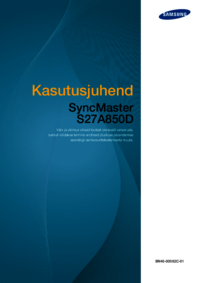







































 (81 pages)
(81 pages) (144 pages)
(144 pages) (99 pages)
(99 pages)
 (117 pages)
(117 pages) (147 pages)
(147 pages) (62 pages)
(62 pages) (61 pages)
(61 pages) (126 pages)
(126 pages) (78 pages)
(78 pages) (217 pages)
(217 pages)
 (68 pages)
(68 pages)







Comments to this Manuals